Với việc liên tục thử nghiệm giao diện mới từ đầu tháng 3, đến nay facebook đã bắt đầu có dấu hiệu điều hướng dần người dùng qua giao diện mới của mình. Hết năm nay, Facebook sẽ chuyển hoàn toàn sang giao diện mới như mặc định. Đây được coi là một thiết kế khá gọn gàng và tối ưu hóa trải nghiệm của người dùng trên kênh mạng xã hội này. Vậy bạn đã biết những tính năng trên giao diện mới này chưa, hãy cùng tìm hiểu ngay nhé!
Giao diện mới nổi bật với trải nghiệm tối ưu
Giao diện Facebook mới giúp người dùng nhanh chóng tìm thấy những gì họ thích nhờ điều hướng hợp lý hơn. Người dùng cũng có thể tạo quảng cáo, sự kiện, trang và nhóm nhanh hơn.
Thiết kế Facebook mới sạch sẽ với phông chữ lớn hơn, bố cục hợp lý; Ngoài ra, chế độ nền tối được bổ sung, giảm độ chói màn hình, giúp mắt thư giãn. Tuy nhiên, với nhiều người đã quen với giao diện cũ của Facebook thì có vẻ như giao diện này hơi khó sử dụng.
Cách bật tắt giao diện Facebook mới
Để kích hoạt giao diện trang Facebook mới, nhấn vào mũi tên sổ xuống ở trên cùng bên phải, chọn “Chuyển sang phiên bản Facebook mới”.
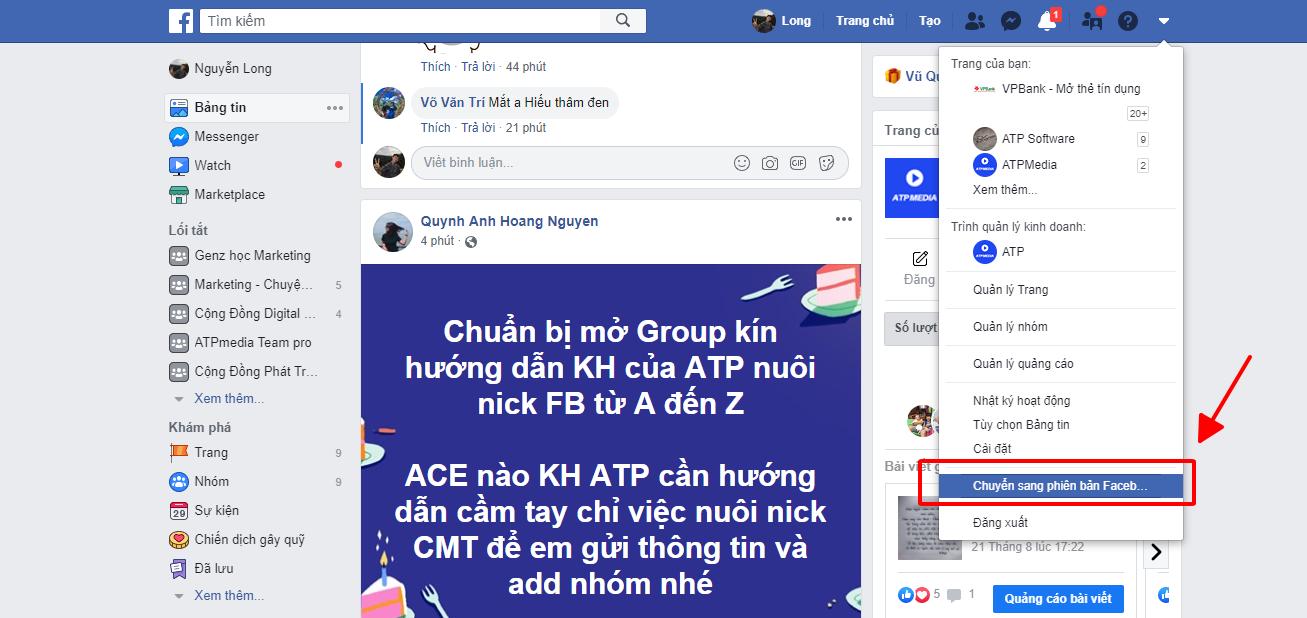
Khi chuyển sang giao diện mới, người dùng có thể chọn 1 trong 2 chế độ sáng hoặc tối. Sau này, người dùng vẫn có thể thay đổi giữa 2 bố cục và giao diện ngay trong phần tùy chỉnh nhanh (mũi tên nhỏ trên cùng bên phải).
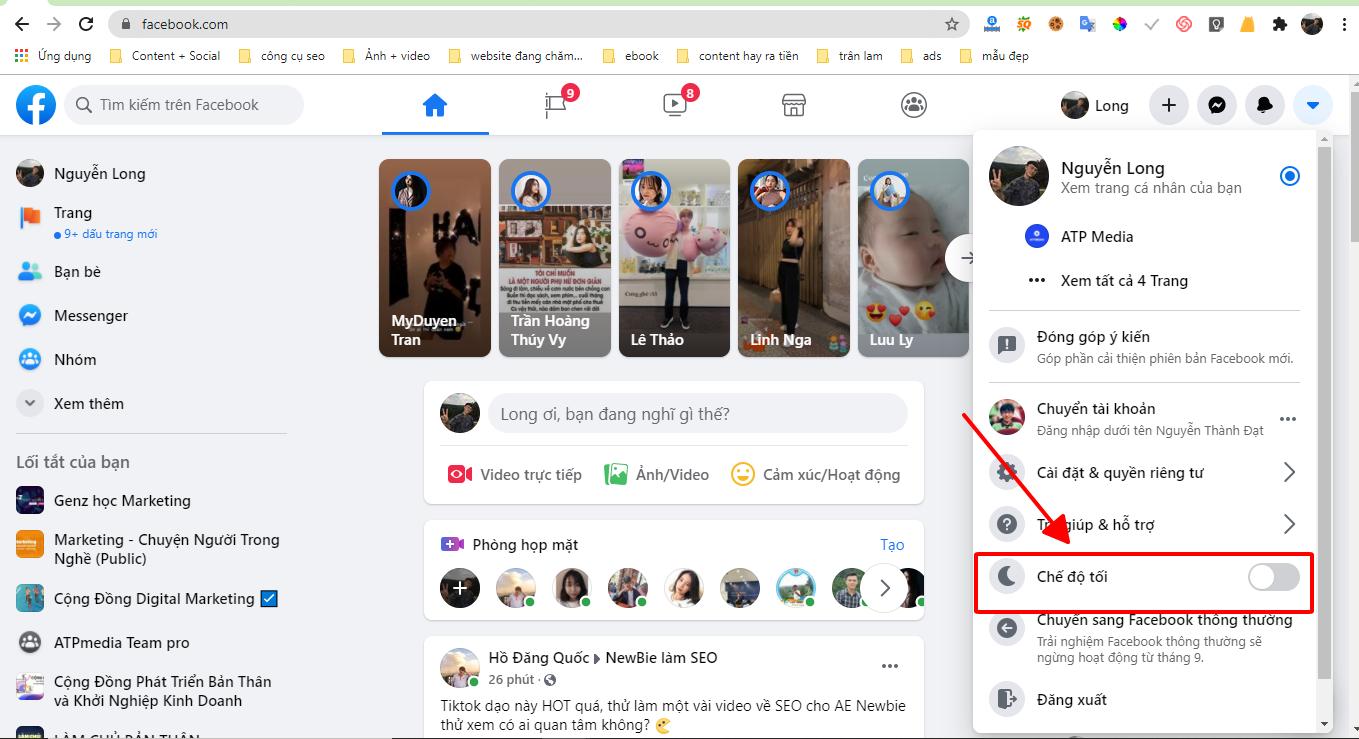
Để chuyển về giao diện cũ, bạn nhấn vào dòng “chuyển sang facebook thường”.
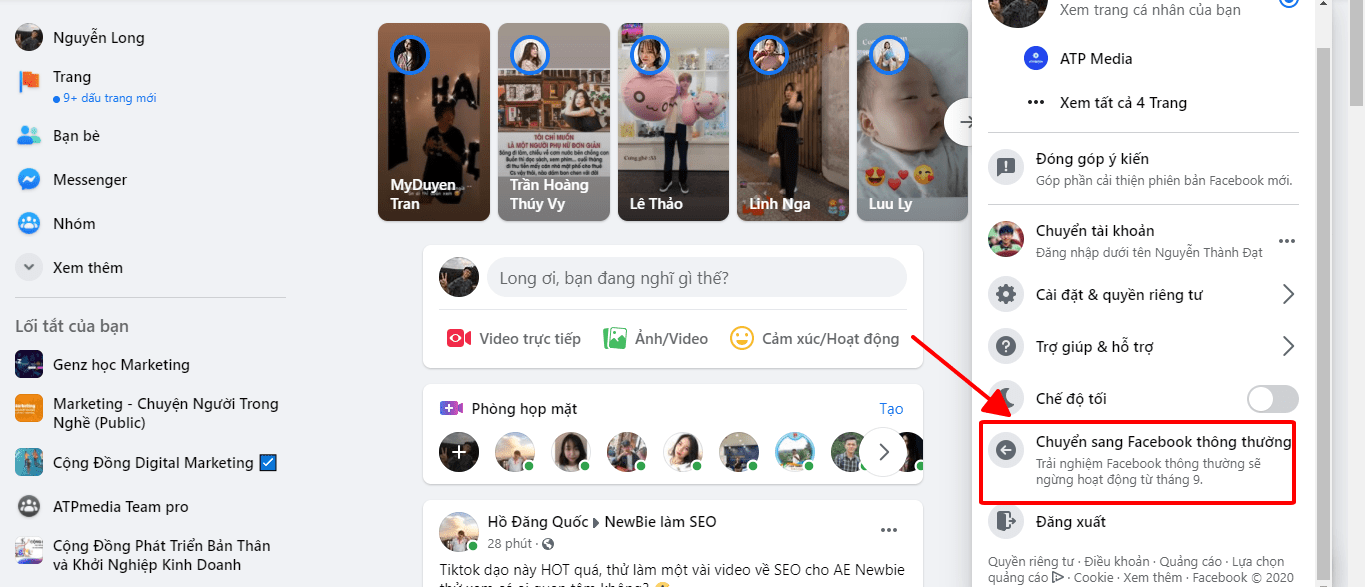
Giao diện mới có gì đặc biệt?
Giao diện mới ẩn đi các quảng cáo gợi ý, giúp người dùng có trải nghiệm tốt hơn.
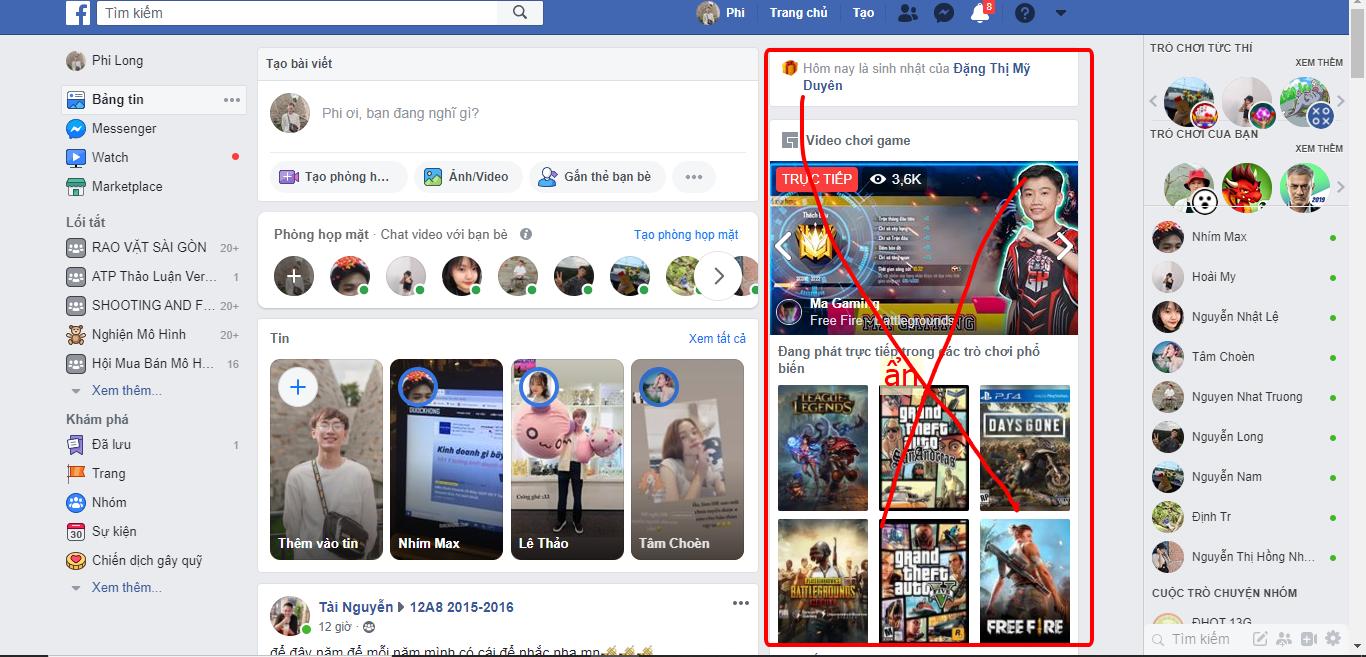
Bình luận trên bảng tin không còn xuất hiện nhiều như trước, chỉ xuất hiện bình luận gợi ý.
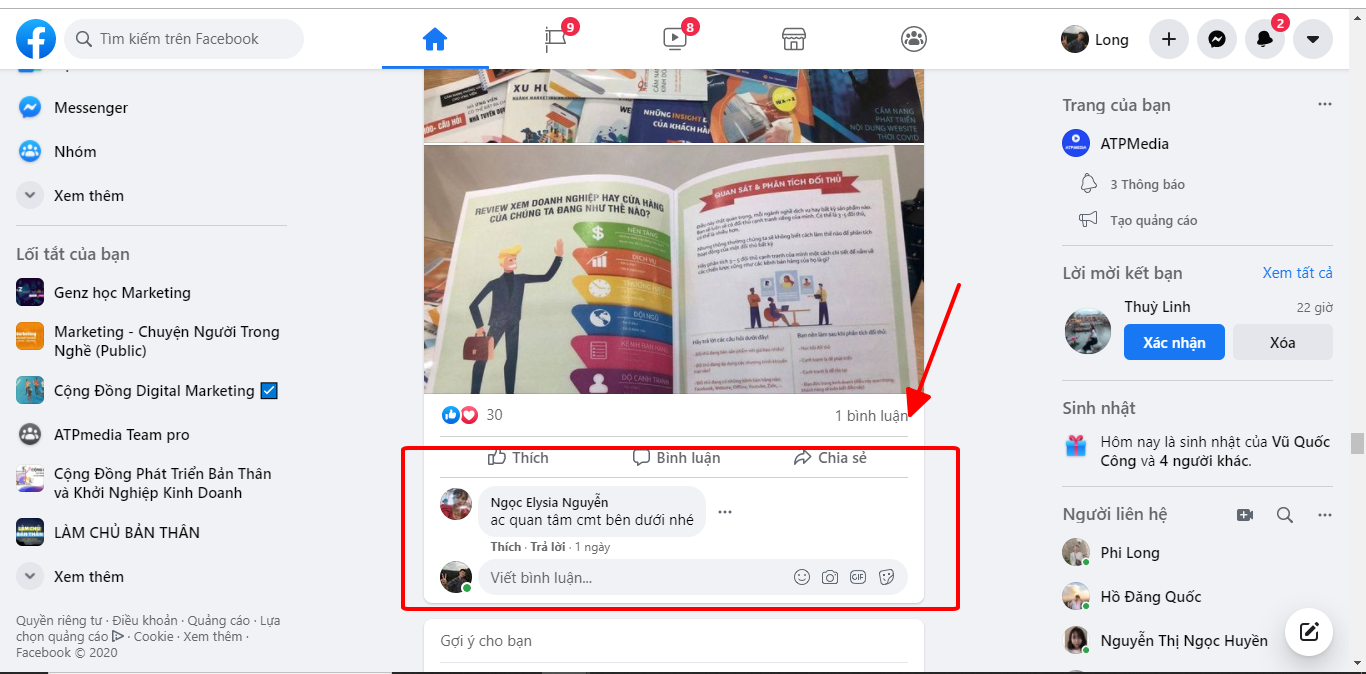
Thanh menu đã được thiết kế lại để thuận tiện và đơn giản hơn cho người dùng Facebook.
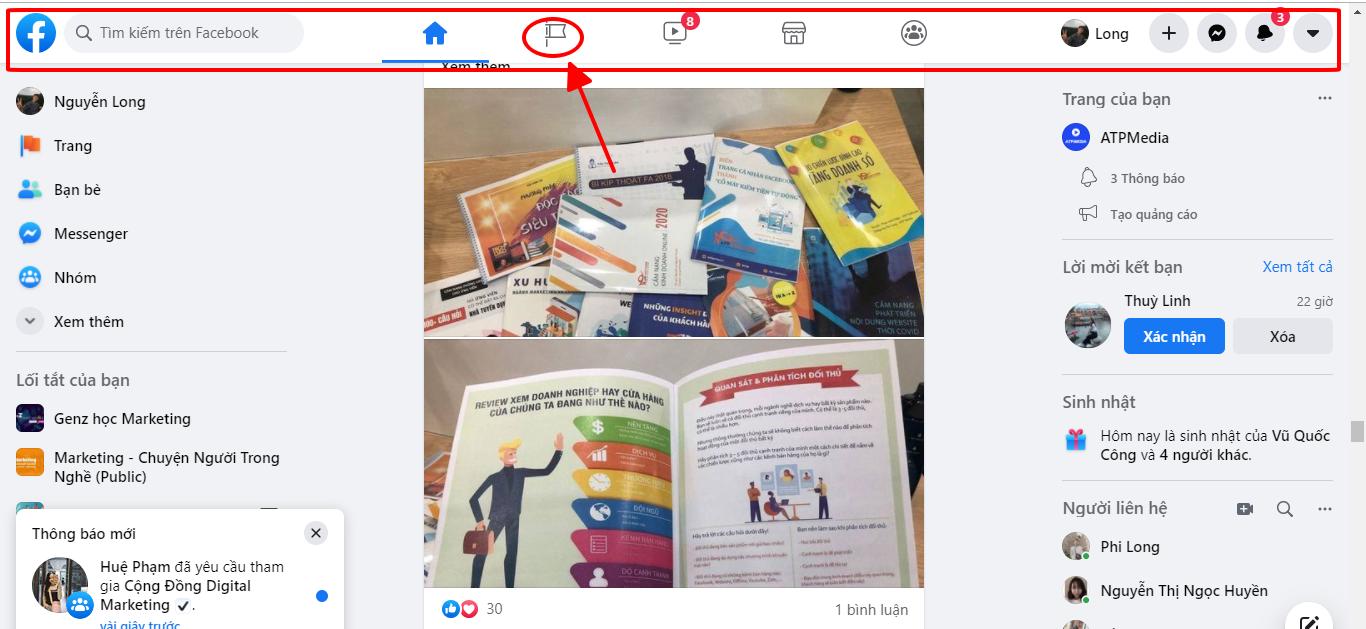
Cách giảm lag facebook trong giao diện mới
Chắc hẳn nếu đã sử dụng qua giao diện mới bạn sẽ thấy ở giao diện mới này dường như tình trạng giật lag đã đỡ hơn rất nhiều. Với những cách dưới đây, chúng tôi sẽ giúp bạn hạn chế tình trạng này.
Kiểm tra kết nối mạng
Công việc Đầu tiên bạn phải làm là kiểm tra kết nối lại với mạng Wi-Fi, mạng dữ liệu di động có được bật hay không?
Công việc băng hình giật hoặc đóng băng khi sử dụng Facebook Có lẽ xảy ra Khi Tình trạng hiện tại Kết nối bị hỏng hoặc mạng không ổn định. Khi kết nối kém, chất lượng của băng hình cái túi liên quan đến rất lớn.
Làm thế nào để khắc phục:
– Thoát hoàn toàn ứng dụng Facebook.
– Khởi động lại thiết bị.
– Xóa ứng dụng trang Facebook và cài đặt lại.
– Cập nhật ứng dụng Facebook hoặc thiết bị.
Sửa lỗi trình duyệt
Một số trình duyệt web như Chrome, Safari, Cốc Cốc,.. Khi gặp các lỗi có thể gây Tình trạng hiện tại kẹp không ổn định khi lướt Facebook.
một số Các lỗi phổ biến như Plugin không nên hỗ trợ, không thể kết nối với Trang mạng,.. ảnh hưởng làm việc sử dụng Facebook và nhìn thấy kẹp.
Cách sửa lỗi Facebook không load được bảng tin
Cách khắc phục lỗi bảng tin Facebook trên iPhone
Bước 1: Đầu tiên vui lòng truy cập ứng dụng Facebook > chọn biểu tượng ngoài cùng bên phải trên thanh công cụ. Sau đó ở đó Cuộn xuống và chọn cài đặt & Quyền riêng tư > cài đặt > Trình duyệt.
Bước 2: trong phần cài đặt trình duyệtBạn nhấp chuột Xóa dữ liệu duyệt web mạng. khi bạn nhấp chuột ở đó, sẽ hiển thị một thông báo nhỏ dưới Bạn đã xóa ngày giờ nào.
Vẫn nếu như trên iOS bạn không sử dụng ứng dụng trang Facebook Nhưng sử dụng Safari để vào trang Facebook sau đó đi đến CCài đặt > Safari > Xóa lịch sử và dữ liệu Trang mạng khắc phục lỗi không hiện bảng tin trên trang Facebook Cuộc đi săn. đồng thời làm như thế nào cũng gây ra dữ liệu duyệt web Trang mạng Các tệp của bạn trên Safari sẽ bị xóa.
Sửa lỗi bảng tin trang Facebook không hiển thị trên Android
Bước 1: Đi vào ứng dụng thành lập > chọn Ứng dụng > Facebook.
Bước 2: TRONG Nội dung ứng dụng trang Facebook bạn chọn kho > chọn Xóa dữ liệu.
sau đó thực hiện các bước để sửa lỗi trang Facebook Nếu bảng tin không xuất hiện ở đây, vui lòng quay lại ứng dụng của bạn và tải lại bảng tin Facebook để xem bảng tin đã load chưa.
Nguồn: Tổng hợp

